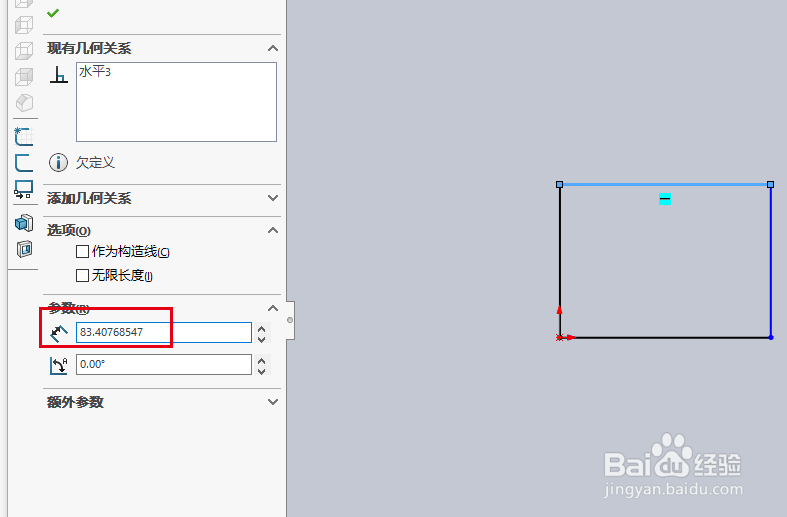1、打开桌面上的SolidWorks2016软件,如图所示。

2、点文件,找到新建,出现一个如图所示的窗口,选择零件,然后点确定。
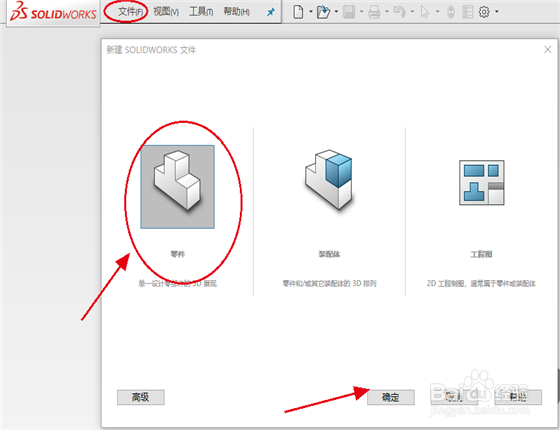
3、选择上视基准面作为草图绘制平面。

4、在标题栏里面找到的“矩形”图标,点开找到里面的“边角矩形”。
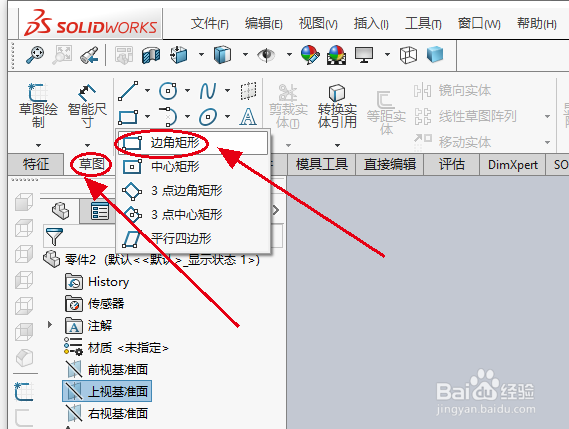
5、点“边角矩形”命令,在基准面上先选择一点,如图所示。

6、接着拖动鼠标,选择矩形的另外一个端点,这样一个矩形就绘制好了。

7、如果要修改矩形的边长,双击边,这样在左边出现一个参数修改窗口,修改边长即可。
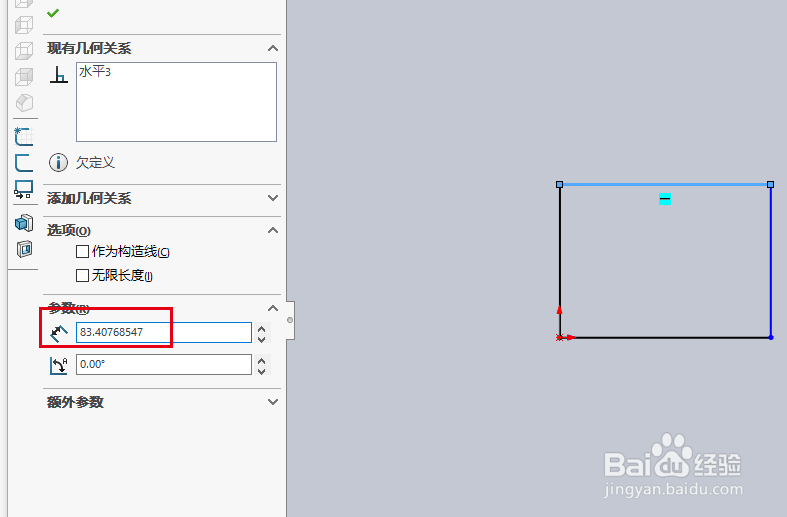
时间:2024-10-13 08:38:32
1、打开桌面上的SolidWorks2016软件,如图所示。

2、点文件,找到新建,出现一个如图所示的窗口,选择零件,然后点确定。
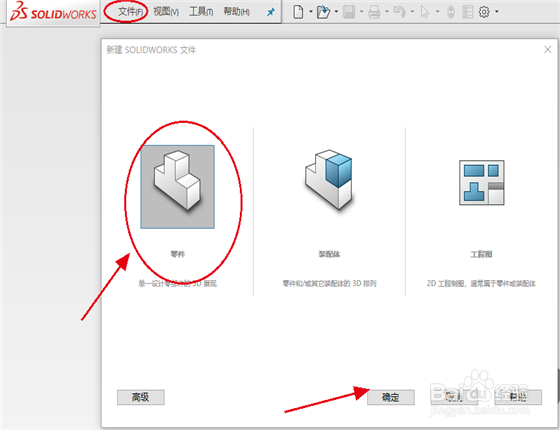
3、选择上视基准面作为草图绘制平面。

4、在标题栏里面找到的“矩形”图标,点开找到里面的“边角矩形”。
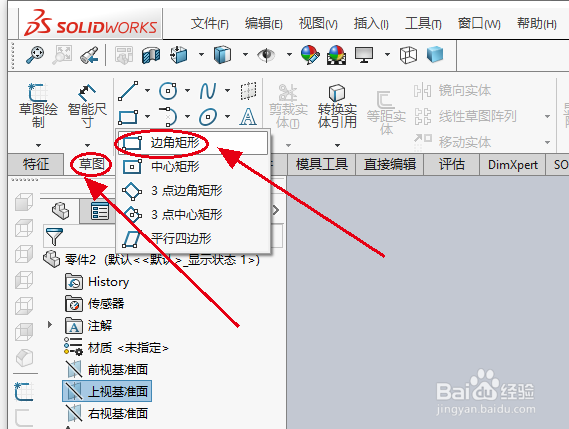
5、点“边角矩形”命令,在基准面上先选择一点,如图所示。

6、接着拖动鼠标,选择矩形的另外一个端点,这样一个矩形就绘制好了。

7、如果要修改矩形的边长,双击边,这样在左边出现一个参数修改窗口,修改边长即可。